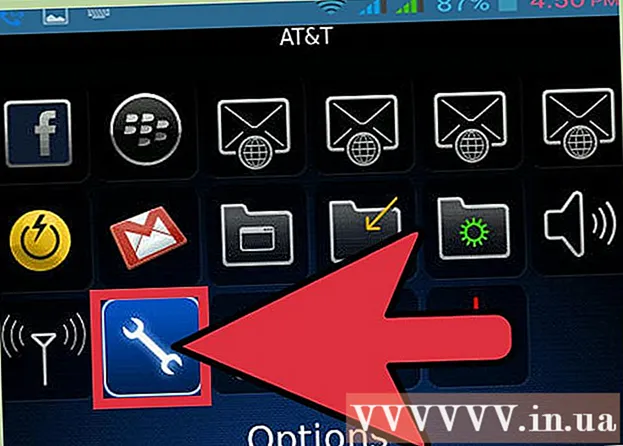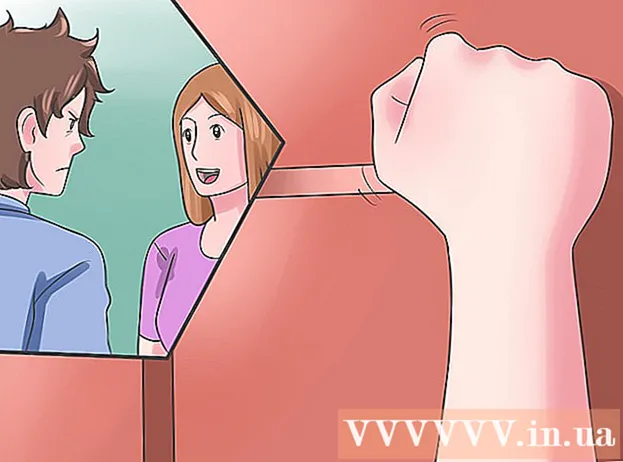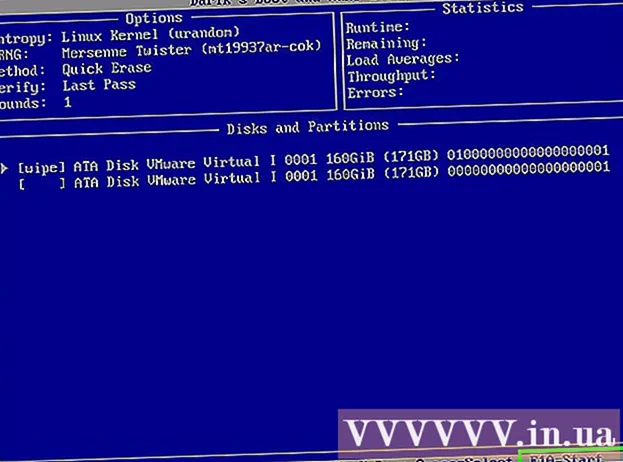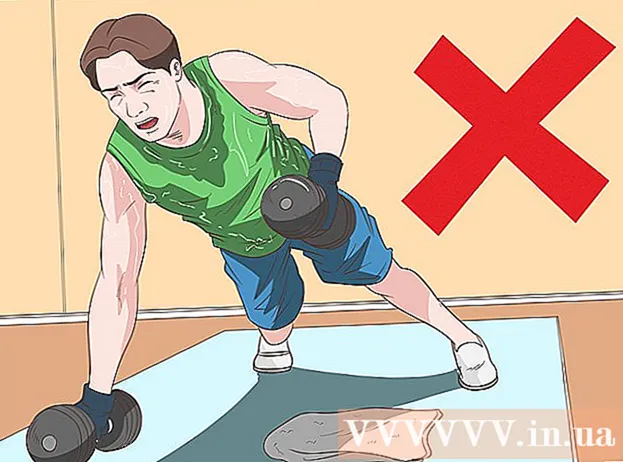Autor:
Carl Weaver
Data E Krijimit:
26 Shkurt 2021
Datën E Azhurnimit:
1 Korrik 2024
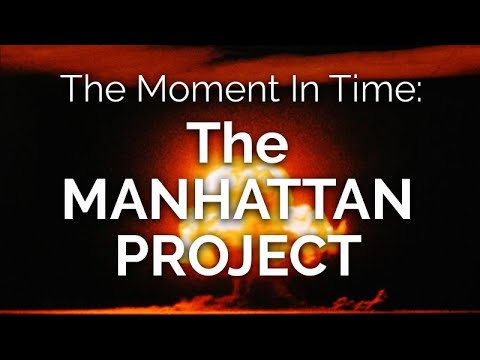
Përmbajtje
- Hapa
- Metoda 1 nga 5: Gjetja e një vendi
- Metoda 2 nga 5: Gjetja e Rrugëve
- Metoda 3 nga 5: Gjeni biznese aty pranë
- Metoda 4 nga 5: Marrja e Informacionit në Rrugë
- Metoda 5 nga 5: Përdorimi i Modalitetit të Pamjes në Rrugë
- Këshilla
Google Maps është një mjet tepër i dobishëm që ju lejon të gjeni rrugën tuaj nga pika A në pikën B, pa marrë parasysh sa larg janë pikat nga njëra -tjetra: brenda distancës në këmbë ose në skajet e kundërta të botës. Por gjëja më e mirë në lidhje me këtë mjet është se është plotësisht falas. Veryshtë shumë e lehtë të mësosh si ta përdorësh - me pak praktikë, nuk do të humbasësh kurrë më!
Hapa
Ekzistojnë dy versione të Google Maps - desktop dhe celular. Mund të hyni në Google Maps nga kompjuteri juaj duke futur google.com/maps në shfletuesin tuaj. Mund të shkarkoni një aplikacion falas për të punuar me Google Maps në telefonin ose tabletin tuaj, dhe shumica e pajisjeve Android zakonisht e kanë këtë aplikacion tashmë të instaluar.
Metoda 1 nga 5: Gjetja e një vendi
 1 Vendosni adresën në shiritin e kërkimit. Kur hapni Google Maps, do të shihni një hartë dhe një linjë teksti në krye të ekranit. Nëse pajisja mund të përcaktojë vendndodhjen tuaj aktuale, atëherë do të shihni një hartë se ku jeni dhe zonën përreth.Për të gjetur adresën që dëshironi, thjesht futeni atë në fushën e tekstit - bëjeni sa më shumë detaje që të jetë e mundur për të shmangur gabimet, dhe më pas shtypni butonin "Enter" ose ikonën e xhamit zmadhues.
1 Vendosni adresën në shiritin e kërkimit. Kur hapni Google Maps, do të shihni një hartë dhe një linjë teksti në krye të ekranit. Nëse pajisja mund të përcaktojë vendndodhjen tuaj aktuale, atëherë do të shihni një hartë se ku jeni dhe zonën përreth.Për të gjetur adresën që dëshironi, thjesht futeni atë në fushën e tekstit - bëjeni sa më shumë detaje që të jetë e mundur për të shmangur gabimet, dhe më pas shtypni butonin "Enter" ose ikonën e xhamit zmadhues. - Për shembull, nëse doni të gjeni adresën Tverskaya 13, Moskë, atëherë duhet ta specifikoni në shiritin e kërkimit saktësisht si kjo: Rruga Tverskaya 13, Moskë... Nëse dëshironi, madje mund të shtoni një indeks (nëse e dini), por më shpesh sesa jo, mund të bëni pa të.
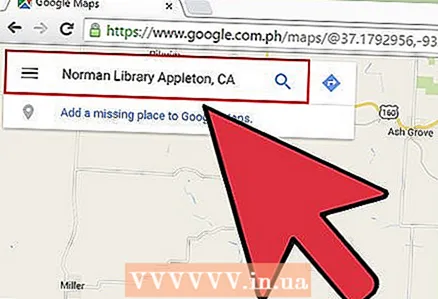 2 Shkruani emrin e vendit. Nëse vendi që po kërkoni ka një emër (për shembull, është një institucion publik, një pikë referimi ose një lloj institucioni), zakonisht nuk është e nevojshme të përfshini adresën e tij të plotë. Thjesht duhet të specifikoni emrin (nëse nuk e mbani mend emrin e saktë, atëherë të paktën afërsisht) dhe shtypni butonin "Enter", ose ikonën e xhamit zmadhues. Ju gjithashtu mund të shtoni emrin e qytetit, rajonit dhe vendit nëse keni nevojë për një rezultat kërkimi më specifik.
2 Shkruani emrin e vendit. Nëse vendi që po kërkoni ka një emër (për shembull, është një institucion publik, një pikë referimi ose një lloj institucioni), zakonisht nuk është e nevojshme të përfshini adresën e tij të plotë. Thjesht duhet të specifikoni emrin (nëse nuk e mbani mend emrin e saktë, atëherë të paktën afërsisht) dhe shtypni butonin "Enter", ose ikonën e xhamit zmadhues. Ju gjithashtu mund të shtoni emrin e qytetit, rajonit dhe vendit nëse keni nevojë për një rezultat kërkimi më specifik. - Për shembull, nëse doni të kërkoni një bibliotekë lokale, specifikoni diçka si Biblioteka Shtetërore Ruse, Moskë.
 3 Përdorni terma të përgjithshëm kërkimi për të gjetur disa vende të ndryshme. Ndonjëherë mund të mos dini saktësisht se ku të shkoni pasi mund të ketë disa opsione (për shembull, nëse doni të shkoni në një kafene). Në këtë rast, duhet të specifikoni një kriter të përgjithshëm kërkimi në rreshtin e testimit. Ju gjithashtu mund të specifikoni një qytet ose rajon nëse jeni duke kërkuar për një rajon të caktuar.
3 Përdorni terma të përgjithshëm kërkimi për të gjetur disa vende të ndryshme. Ndonjëherë mund të mos dini saktësisht se ku të shkoni pasi mund të ketë disa opsione (për shembull, nëse doni të shkoni në një kafene). Në këtë rast, duhet të specifikoni një kriter të përgjithshëm kërkimi në rreshtin e testimit. Ju gjithashtu mund të specifikoni një qytet ose rajon nëse jeni duke kërkuar për një rajon të caktuar. - Për shembull, nëse keni nevojë të riparoni një makinë, mund të futni diçka si Dyqan riparimi makinash, Moskë.
 4 Zmadhoni dhe zvogëloni në hartë ndërsa shihni rezultatet. Të gjitha rezultatet e kërkimit të gjetura do të shënohen me pika në hartë. Nëse ka shumë opsione, mund të zmadhoni duke vendosur hartën në zonën e dëshiruar. Nëse kërkimi juaj nuk ktheu asnjë rezultat, ose vetëm një rezultat, atëherë ndoshta duhet të zvogëloni për të marrë rezultate në një zonë më të gjerë. Për këtë:
4 Zmadhoni dhe zvogëloni në hartë ndërsa shihni rezultatet. Të gjitha rezultatet e kërkimit të gjetura do të shënohen me pika në hartë. Nëse ka shumë opsione, mund të zmadhoni duke vendosur hartën në zonën e dëshiruar. Nëse kërkimi juaj nuk ktheu asnjë rezultat, ose vetëm një rezultat, atëherë ndoshta duhet të zvogëloni për të marrë rezultate në një zonë më të gjerë. Për këtë: - Shfletuesi: Përdorni butonat +/- në fund të ekranit ose rrotulloni rrotën e miut.
- Aplikacioni celular: Zmadhoni dhe zvogëloni me dy gishta: bashkimi i gishtërinjve (shtrëngimi) do të zmadhojë, ndërsa përhapja e gishtërinjve (e kundërta e kapjes) do të zmadhojë në hartë.
 5 Klikoni mbi rezultatin për detaje. Nëse keni marrë disa rezultate, atëherë mund të klikoni në secilën nga pikat e shënuara në hartë - do të shihni informacion më të detajuar në lidhje me këtë vend. Në varësi të objektit të veçantë që po shihni, informacioni i mëposhtëm mund të shfaqet:
5 Klikoni mbi rezultatin për detaje. Nëse keni marrë disa rezultate, atëherë mund të klikoni në secilën nga pikat e shënuara në hartë - do të shihni informacion më të detajuar në lidhje me këtë vend. Në varësi të objektit të veçantë që po shihni, informacioni i mëposhtëm mund të shfaqet: - Orë pune
- Komente
- Lidhje me faqet zyrtare
- Fotot e vendit
Metoda 2 nga 5: Gjetja e Rrugëve
 1 Gjeni destinacionin tuaj. Një nga karakteristikat më të dobishme të Google Maps është aftësia për të marrë udhëzime të hollësishme, hap pas hapi se si të arrini në një vendndodhje. Për të marrë udhëzime, duhet të gjeni vendin ku dëshironi të shkoni. Kjo mund të bëhet ose me emrin e vendit ose me adresën - pjesa e mëparshme përshkruan në detaje se si ta bëni këtë.
1 Gjeni destinacionin tuaj. Një nga karakteristikat më të dobishme të Google Maps është aftësia për të marrë udhëzime të hollësishme, hap pas hapi se si të arrini në një vendndodhje. Për të marrë udhëzime, duhet të gjeni vendin ku dëshironi të shkoni. Kjo mund të bëhet ose me emrin e vendit ose me adresën - pjesa e mëparshme përshkruan në detaje se si ta bëni këtë.  2 Klikoni "Si të arrini atje’. Kur të gjeni vendndodhjen që dëshironi, shikoni panelin e informacionit që shfaqet dhe klikoni butonin Merr udhëzime, duket si një shenjë rrugore me një shigjetë drejtimi që tregon në të djathtë.
2 Klikoni "Si të arrini atje’. Kur të gjeni vendndodhjen që dëshironi, shikoni panelin e informacionit që shfaqet dhe klikoni butonin Merr udhëzime, duket si një shenjë rrugore me një shigjetë drejtimi që tregon në të djathtë. - Aplikacioni celular: Nëse jeni duke përdorur një pajisje celulare, atëherë thjesht klikoni në ikonën e makinës në pjesën e poshtme të djathtë të ekranit, nën të cilën është shkruar koha (për shembull, 10 minuta, 1 orë 30 minuta, dhe kështu me radhë).
 3 Tregoni pozicionin tuaj aktual nëse është e nevojshme. Nëse një kompjuter ose pajisje celulare mund të përcaktojë vendndodhjen tuaj aktuale, atëherë Google Maps do t'ju tregojë automatikisht udhëzime nga destinacioni i zgjedhur. Përndryshe, do t'ju duhet të futni vendndodhjen tuaj aktuale në kutinë e tekstit pranë destinacionit tuaj.
3 Tregoni pozicionin tuaj aktual nëse është e nevojshme. Nëse një kompjuter ose pajisje celulare mund të përcaktojë vendndodhjen tuaj aktuale, atëherë Google Maps do t'ju tregojë automatikisht udhëzime nga destinacioni i zgjedhur. Përndryshe, do t'ju duhet të futni vendndodhjen tuaj aktuale në kutinë e tekstit pranë destinacionit tuaj.  4 Nëse ka disa opsione rrugësh, zgjidhni atë që ju pëlqen më shumë. Shpesh Google Maps ofron disa rrugë, dhe për secilën prej tyre tregohet një kohë e përafërt e udhëtimit, si dhe një përshkrim i shkurtër (për shembull, "përmes autostradës Dmitrovskoe"). Zgjidhni rrugën më tërheqëse për ju nga lista. Kjo mund të jetë rruga më e shkurtër, ose rruga që shmang autostradat, ose diçka tjetër - ju vendosni.
4 Nëse ka disa opsione rrugësh, zgjidhni atë që ju pëlqen më shumë. Shpesh Google Maps ofron disa rrugë, dhe për secilën prej tyre tregohet një kohë e përafërt e udhëtimit, si dhe një përshkrim i shkurtër (për shembull, "përmes autostradës Dmitrovskoe"). Zgjidhni rrugën më tërheqëse për ju nga lista. Kjo mund të jetë rruga më e shkurtër, ose rruga që shmang autostradat, ose diçka tjetër - ju vendosni.  5 Rishikoni rrugën tuaj. Për të parë rrugën e zgjedhur, do t'ju duhet:
5 Rishikoni rrugën tuaj. Për të parë rrugën e zgjedhur, do t'ju duhet: - Shfletuesi: Zgjidhni rrugën e dëshiruar nga lista dhe pastaj klikoni Hap pas hapi për të parë detajet. Ju mund të klikoni në secilën prej artikujve për të parë në detaje në cilat drejtime të lëvizni. Mund të përdorni butonin e printerit në krye të faqes për të printuar udhëzime të hollësishme.
- Aplikacioni celular: Klikoni "Fillo navigimin" për rrugën që ju intereson. Google Maps do të fillojë t'ju japë udhëzime se në cilën rrugë të shkoni në kohë reale. Me fjalë të tjera, kur të vini në një vend të caktuar, aplikacioni do të japë sugjerime se ku të drejtoheni. Në çdo zonë, mund të klikoni në skedën në fund të ekranit për të parë një listë të plotë të udhëzimeve.
 6 Kaloni midis mënyrave të transportit në krye. Si parazgjedhje, Google Maps zgjedh drejtimet e drejtimit, por mund të merrni edhe mundësi të tjera udhëtimi. Pasi të keni zgjedhur pikënisjen dhe destinacionin tuaj, përdorni ikonat e vogla në krye të ekranit për të kaluar midis mënyrave të ndryshme të udhëtimit. Opsionet e mëposhtme do të jenë në dispozicion për ju:
6 Kaloni midis mënyrave të transportit në krye. Si parazgjedhje, Google Maps zgjedh drejtimet e drejtimit, por mund të merrni edhe mundësi të tjera udhëtimi. Pasi të keni zgjedhur pikënisjen dhe destinacionin tuaj, përdorni ikonat e vogla në krye të ekranit për të kaluar midis mënyrave të ndryshme të udhëtimit. Opsionet e mëposhtme do të jenë në dispozicion për ju: - Automobil
- Transport publik (ikona e trenit)
- Ne kembe
- Me biciklete
- Me aeroplan (vetëm shfletues në distanca të gjata)
Metoda 3 nga 5: Gjeni biznese aty pranë
 1 Zgjidhni zonën ku dëshironi të gjeni një kompani. Funksioni i kërkimit për ndërmarrjet dhe ndërmarrjet mund të jetë i dobishëm nëse keni nevojë të zbuloni vendndodhjen e qendrave tregtare, kafeneve ose disa institucioneve të tjera. Përdorimi i kësaj veçorie të Google Maps është i lehtë, thjesht shkruani llojin e biznesit që po kërkoni në shiritin e kërkimit (natyrisht, mund të futni një emër ose adresë specifike të biznesit).
1 Zgjidhni zonën ku dëshironi të gjeni një kompani. Funksioni i kërkimit për ndërmarrjet dhe ndërmarrjet mund të jetë i dobishëm nëse keni nevojë të zbuloni vendndodhjen e qendrave tregtare, kafeneve ose disa institucioneve të tjera. Përdorimi i kësaj veçorie të Google Maps është i lehtë, thjesht shkruani llojin e biznesit që po kërkoni në shiritin e kërkimit (natyrisht, mund të futni një emër ose adresë specifike të biznesit).  2 Kliko Next’. Kur zgjidhni vendndodhjen e dëshiruar dhe klikoni mbi të, do të shfaqet një panel standard informacioni. Gjeni butonin në këtë panel që thotë "Afër" (gjendet nën fushën blu me informacion në lidhje me objektin).
2 Kliko Next’. Kur zgjidhni vendndodhjen e dëshiruar dhe klikoni mbi të, do të shfaqet një panel standard informacioni. Gjeni butonin në këtë panel që thotë "Afër" (gjendet nën fushën blu me informacion në lidhje me objektin). - Aplikacioni celular: Në aplikacionin celular, në vend të butonit "Pranë", do të duhet të klikoni një herë në hartë për të hequr zgjedhjen e vendndodhjes aktuale. Çdo kërkim pas kësaj do të bëhet në zonën që shfaqet në ekran.
 3 Hyni në kompaninë që kërkoni. Tani gjithçka që duhet të bëni është të tregoni atë që po kërkoni. Sa herë që është e mundur, përdorni shumësin e pyetjeve (për shembull, "restorante", "parukierë", etj.).
3 Hyni në kompaninë që kërkoni. Tani gjithçka që duhet të bëni është të tregoni atë që po kërkoni. Sa herë që është e mundur, përdorni shumësin e pyetjeve (për shembull, "restorante", "parukierë", etj.). - Aplikacioni celular: Pasi të vendosni vendndodhjen tuaj në qendër të hartës, pastroni emrin e vendndodhjes tuaj në shiritin e kërkimit dhe futni pyetjen tuaj.
Metoda 4 nga 5: Marrja e Informacionit në Rrugë
 1 Përdorni funksionin "Trafiku" për të parë situatën e trafikut. Me Google Maps, ju mund të merrni informacion të azhurnuar në lidhje me situatën e trafikut. Pamja e trafikut tregon rrugët pa bllokime trafiku me ngjyrë të gjelbër, rrugë me trafik të moderuar në të verdhë dhe rrugë me trafik të rëndë në të kuqe.
1 Përdorni funksionin "Trafiku" për të parë situatën e trafikut. Me Google Maps, ju mund të merrni informacion të azhurnuar në lidhje me situatën e trafikut. Pamja e trafikut tregon rrugët pa bllokime trafiku me ngjyrë të gjelbër, rrugë me trafik të moderuar në të verdhë dhe rrugë me trafik të rëndë në të kuqe. - Shfletuesi: Sigurohuni që nuk keni zgjedhur ndonjë vendndodhje, klikoni në artikullin e menysë "Trafiku" nën shiritin e kërkimit.
- Aplikacioni celular: Klikoni në skedën e vogël në pjesën e poshtme të majtë dhe rrëshqitni majtas. Zgjidhni opsionin "Trafiku" nga lista që shfaqet.
 2 Përdorni funksionin Transport për të parë të gjitha linjat e transportit. Kjo veçori tregon të gjithë transportin publik në hartë, përfshirë autobusët, trenat dhe tramvajet. Ja si ta aktivizoni:
2 Përdorni funksionin Transport për të parë të gjitha linjat e transportit. Kjo veçori tregon të gjithë transportin publik në hartë, përfshirë autobusët, trenat dhe tramvajet. Ja si ta aktivizoni: - Shfletuesi: Sigurohuni që nuk keni një vend të zgjedhur duke klikuar në artikullin e menysë "Transport" nën shiritin e kërkimit.
- Aplikacioni celular: Klikoni në skedën e vogël në fund të ekranit në të majtë dhe rrëshqitni majtas. Zgjidhni opsionin "Transport" në listën që shfaqet.
 3 Përdorni funksionin e Çiklizmit për të parë shtigjet dhe shtigjet e biçikletave. Ky funksion shfaq shtigjet e biçikletave dhe infrastrukturën e ngjashme. E gjelbërta e errët shënon shtigjet, shtigjet e biçikletave me ngjyrë të gjelbër të çelët, linjat me pika shënojnë rrugët miqësore për biçikletat dhe kafeja shënon shtigjet e biçikletave të poshtra. Ja se si të aktivizoni funksionin e Çiklizmit:
3 Përdorni funksionin e Çiklizmit për të parë shtigjet dhe shtigjet e biçikletave. Ky funksion shfaq shtigjet e biçikletave dhe infrastrukturën e ngjashme. E gjelbërta e errët shënon shtigjet, shtigjet e biçikletave me ngjyrë të gjelbër të çelët, linjat me pika shënojnë rrugët miqësore për biçikletat dhe kafeja shënon shtigjet e biçikletave të poshtra. Ja se si të aktivizoni funksionin e Çiklizmit: - Shfletuesi: Sigurohuni që nuk keni një vend të zgjedhur duke klikuar në artikullin e menysë "Bike" nën shiritin e kërkimit.
- Aplikacioni celular: Klikoni në skedën e vogël në fund të ekranit në të majtë dhe rrëshqitni majtas. Zgjidhni opsionin "Bike" nga lista që shfaqet.
Metoda 5 nga 5: Përdorimi i Modalitetit të Pamjes në Rrugë
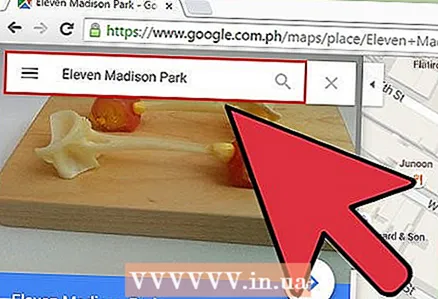 1 Gjeni vendndodhjen tuaj. Pamja e rrugës në Google Maps ju lejon të shihni se si duken rrugët në jetën reale. Ju madje mund të lundroni në këtë mënyrë - saktësisht e njëjtë sikur të ecnit në rrugë! Për të hyrë në modalitetin e Pamjes së Rrugës, lundroni në vendndodhjen e dëshiruar në hartë që dëshironi të shihni (mund të jepni një adresë të saktë ose emrin e vendit).
1 Gjeni vendndodhjen tuaj. Pamja e rrugës në Google Maps ju lejon të shihni se si duken rrugët në jetën reale. Ju madje mund të lundroni në këtë mënyrë - saktësisht e njëjtë sikur të ecnit në rrugë! Për të hyrë në modalitetin e Pamjes së Rrugës, lundroni në vendndodhjen e dëshiruar në hartë që dëshironi të shihni (mund të jepni një adresë të saktë ose emrin e vendit).  2 Klikoni në Pamjen e Rrugës. Pasi të gjeni vendndodhjen që dëshironi, do të shfaqet një panel me informacion në lidhje me të. Klikoni në "Street View" - ky buton duket si një fotografi e vendndodhjes së zgjedhur me një shigjetë të rrumbullakët në pjesën e poshtme të majtë.
2 Klikoni në Pamjen e Rrugës. Pasi të gjeni vendndodhjen që dëshironi, do të shfaqet një panel me informacion në lidhje me të. Klikoni në "Street View" - ky buton duket si një fotografi e vendndodhjes së zgjedhur me një shigjetë të rrumbullakët në pjesën e poshtme të majtë. - Aplikacioni celular: Klikoni së pari në skedën në fund të ekranit (jo butonin e udhëtimit), pastaj klikoni në butonin Street View.
 3 Shikoni përreth dhe lëvizni për argëtim. Ndërsa jeni në pamjen e rrugës, ju mund të shikoni rrethinën tuaj dhe madje të lëvizni sikur të ishit në rrugë dhe të ecnit përgjatë saj. Veryshtë shumë e thjeshtë:
3 Shikoni përreth dhe lëvizni për argëtim. Ndërsa jeni në pamjen e rrugës, ju mund të shikoni rrethinën tuaj dhe madje të lëvizni sikur të ishit në rrugë dhe të ecnit përgjatë saj. Veryshtë shumë e thjeshtë: - Shfletuesi: Për të parë përreth, shtypni dhe mbani butonin e majtë të miut ndërsa lëvizni nëpër rrugë. Për të zmadhuar dhe zvogëluar, përdorni rrotën e miut ose butonat +/- në fund të djathtë. Për të lëvizur, klikoni dy herë në drejtimin që dëshironi të "shkoni" dhe prisni që ekrani tjetër të ngarkohet.
- Aplikacioni celular: Për të parë përreth, prekni ekranin dhe rrëshqitni gishtin në drejtimin që dëshironi. Për të zmadhuar, kapni dy gishta së bashku (si një majë), dhe për të zmadhuar, bëni të kundërtën. Për të lundruar në rrugë, klikoni dy herë në drejtimin që dëshironi të shkoni dhe prisni që ekrani tjetër të ngarkohet.
Këshilla
- Nëse keni një pyetje ose çështje që nuk mbulohet në këtë artikull, mund të vizitoni faqen zyrtare të mbështetjes së Google Maps për të marrë përgjigje në pyetjet tuaja.
- Nëse jeni të interesuar për imazhet satelitore, hartat 3D dhe një imazh më "natyral" të Tokës, atëherë provoni Google Earth, i cili është i ngjashëm me Google Maps, është më pak praktik, por më intuitiv.